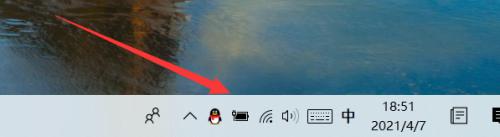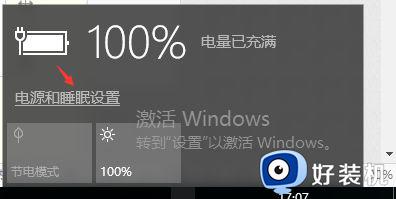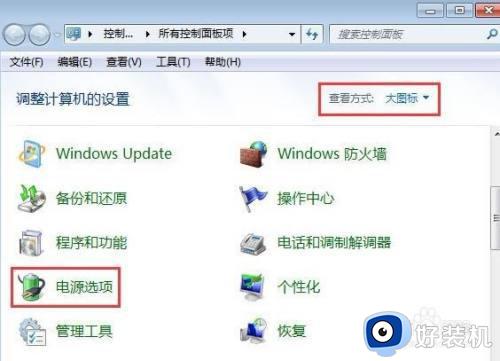笔记本电脑怎么充不了电 笔记本怎么充不进去电
时间:2021-12-02 09:51:00作者:huige
我们都知道笔记本电脑是可以充电循环使用的,可是有时候使用时间久了会遇到一些问题,比如常见的笔记本电脑充不了电的问题,一直充不进去电,想必很多小伙伴都很着急吧,要怎么解决这样的问题呢,接下来不妨跟着小编一起来看看笔记本充不进去电的详细解决方法吧。
具体步骤如下:
1、打开笔记本电脑,点开“电源标注”。

2、发现如图,则电池没有进行充电。
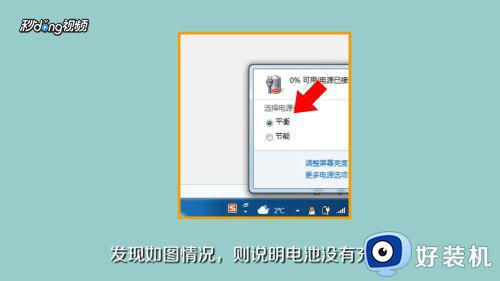
3、重启一下,试试好了没有。
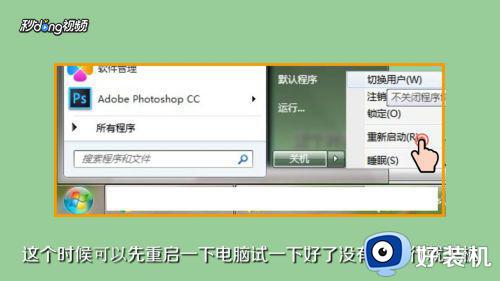
4、不行就关机,将电池取下放在一边,等待10分钟。

5、将电池安装上。

6、重启笔记本电脑,打开“电源”,发现正在充电。
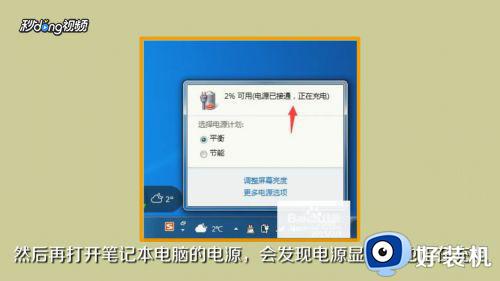
7、或者进入电源管理软件。

8、关闭“电池保护模式”,或勾掉“禁止充电”选项。
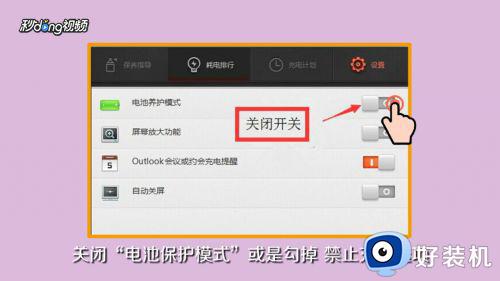
9、重启电脑,进入BIOS模式。

10、在“power”中找到“smart battery calibraton”。

11、如果电池硬件故障,建议拿去维修。

关于笔记本电脑怎么充不了电的详细解决方法就给大家讲述到这里了,遇到相同情况的小伙伴们可以学习上面的方法步骤来进行解决吧。